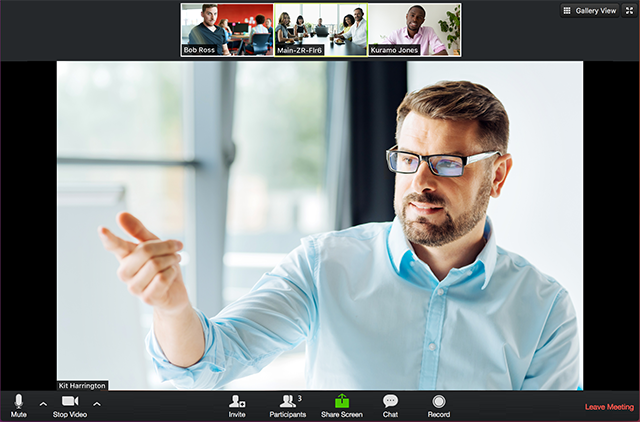Zoom Workplace 桌面应用界面已在 6.7.0 版本中进行更新。以下说明基于 6.7.0 版本的更新内容。

Zoom 将通信、生产力、空间和员工互动专用协作工具整合至 AI 优先的办公平台,且可通过 Zoom Workplace 应用访问相关功能。
借助 Zoom Workplace 桌面应用,您可以访问以下 Zoom 产品,具体取决于您的套餐和功能权限:
安装完成后,在您的设备上打开 Zoom Workplace 应用。首次打开应用时,您可以选择登录、加入会议或注册。

Zoom Workplace 桌面应用界面已在 6.7.0 版本中进行更新。以下说明基于 6.7.0 版本的更新内容。
在 Zoom 桌面应用中,使用左侧导航栏从各种可用的 Zoom 工作区中进行选择,例如 Team Chat ![]() 、Calendar
、Calendar![]() 、Phone
、Phone![]() 、联系人
、联系人![]() 和 Hub
和 Hub![]() 。您可以通过拖动或固定选项卡来定制导航栏,以满足您的需求。“更多”
。您可以通过拖动或固定选项卡来定制导航栏,以满足您的需求。“更多”![]() 选项卡包括当前未显示在左侧导航栏上的其他项目,您最近使用的选项卡则会显示在“更多”选项卡上方。
选项卡包括当前未显示在左侧导航栏上的其他项目,您最近使用的选项卡则会显示在“更多”选项卡上方。
左侧导航栏还支持快速访问桌面设置。在底部,点击齿轮图标![]() 以管理设置。
以管理设置。
在应用标题中,使用后退![]() 和前进
和前进![]() 图标浏览近期访问的页面,或点击历史记录图标
图标浏览近期访问的页面,或点击历史记录图标![]() 查看最近的历史记录。
查看最近的历史记录。
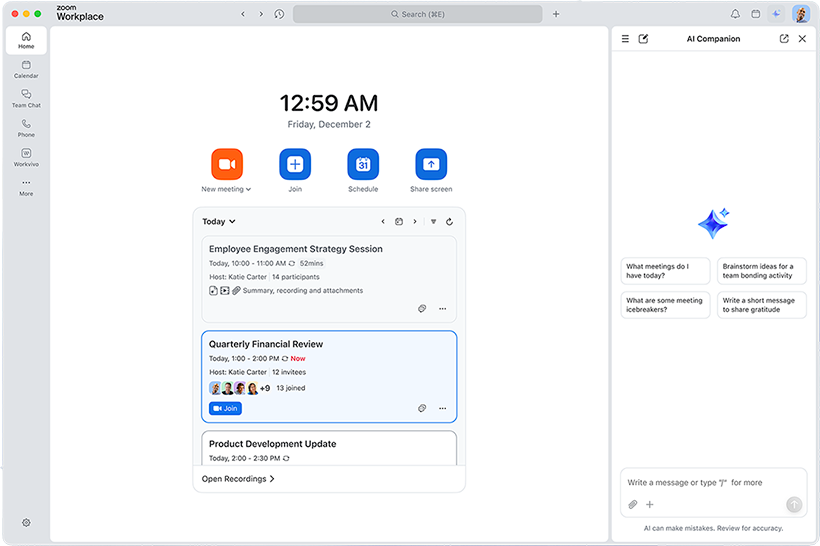
在应用标题中,使用搜索栏![]() 对 Zoom Workplace 账户进行全局搜索,包括联系人、会议、聊天、频道、白板、文档等。您可以使用排序和筛选器优化特定内容类型的搜索结果。
对 Zoom Workplace 账户进行全局搜索,包括联系人、会议、聊天、频道、白板、文档等。您可以使用排序和筛选器优化特定内容类型的搜索结果。
在应用标题的搜索栏旁,点击加号图标 (+) 以访问创建新会议、聊天、文档、剪辑等内容的快速链接。
在应用标题中,点击铃铛图标![]() 打开活动中心。在活动中心中,您可以查看通知、将其标记为未读、筛选显示的通知并管理收到的通知类型。
打开活动中心。在活动中心中,您可以查看通知、将其标记为未读、筛选显示的通知并管理收到的通知类型。
在应用标题中,点击日历图标![]() 打开日历侧面板。在日历侧面板中,您可以查看当天即将召开的会议,或选择其他日期查看已安排的会议。直接从日历侧面板加入会议,或点击已安排事件中的省略号图标,访问复制邀请、向所有人发送电子邮件、拒绝邀请等选项。
打开日历侧面板。在日历侧面板中,您可以查看当天即将召开的会议,或选择其他日期查看已安排的会议。直接从日历侧面板加入会议,或点击已安排事件中的省略号图标,访问复制邀请、向所有人发送电子邮件、拒绝邀请等选项。
如果您拥有 Google、Microsoft 365 或 Exchange 账户,请连接您的第三方日历,以便在 Zoom Workplace 应用中集中管理您的所有会议和事件。
在应用标题中,点击 AI Companion 图标![]() 打开 AI Companion 侧面板。在 AI Companion 侧面板中,您可以提出问题并接收来自不同数据源和可用上下文的定制回复。了解更多关于使用 AI Companion 侧面板的信息。
打开 AI Companion 侧面板。在 AI Companion 侧面板中,您可以提出问题并接收来自不同数据源和可用上下文的定制回复。了解更多关于使用 AI Companion 侧面板的信息。
在应用标题中,点击您的头像(或首字母)以访问个人信息、设置在线状态和状态消息、检查更新、管理应用设置、获取支持以及退出登录。
当您加入或开始会议时,您可以访问位于会议窗口底部会议控件工具栏中的会议控件(如果工具栏并未显示,请在 Zoom 窗口中移动鼠标以显示会议控件)。会议控件工具栏包括主要会议功能,具体取决于您的会议角色以及您有权访问的功能,例如音频、视频、参会者、聊天、共享等。“更多”![]() 菜单中还设有其他选项。您可以通过拖动图标来固定或移除工具栏中的图标,以定制工具栏。
菜单中还设有其他选项。您可以通过拖动图标来固定或移除工具栏中的图标,以定制工具栏。
您也可以加入测试会议,在加入已安排的会议前熟悉会议控件。